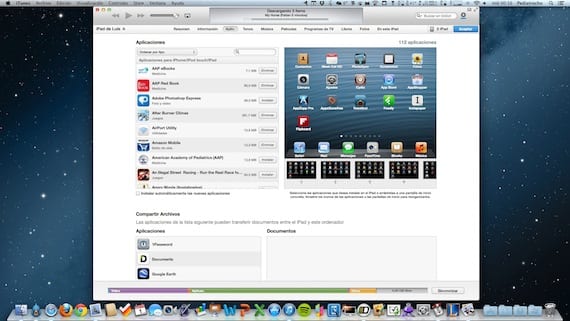
Ми вже бачили Як виправити проблему, якщо iTunes не розпізнає пристрій у Windows, щось відносно часто. Набагато рідше трапляється, що це трапляється в Mac OS X, але це може трапитися і з кимось, тому ми збираємося детально описати кроки, якщо ви підключите пристрій до свого Mac, а iTunes не розпізнає його або надішле вам повідомлення помилки, яка заважає навіть відновити заводські налаштування. Крок, який слід виконати, написаний у рекомендованому порядку. В кінці кожного з них підключіть iPad і перевірте, чи він уже виявлений. Якщо проблема не зникне, перейдіть до наступного кроку.
1. Оновіть iTunes
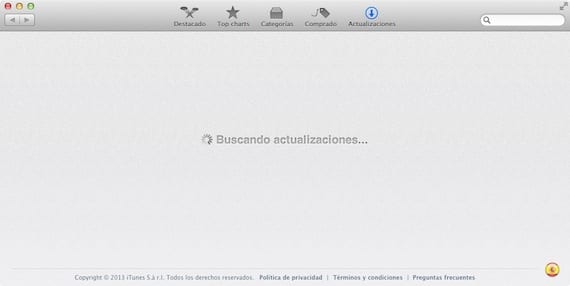
Це перше, що ми повинні зробити, зіткнувшись із проблемою такого типу. Щоб перевірити, чи доступне оновлення, ми можемо перейти в меню «> Оновлення програмного забезпечення», або відкрити Mac App Store і натиснути на меню «Оновлення». Якщо є якесь оновлення, яке очікує на розгляд, найкраще встановити його та спробувати підключити пристрій.
2. Перезапустіть iPad
За умови хорошого терміну служби акумулятора планшета iOS, зазвичай, ми не перезапускаємо його протягом тривалого часу. Непогана ідея спробувати перезапустити пристрійДля цього натискайте кнопку очікування, доки не з’явиться смужка, щоб вимкнути пристрій. Після повного вимкнення натисніть кнопку сну ще раз, щоб яблуко з’явилося на екрані, і дочекайтеся появи екрана блокування, перш ніж підключати пристрій знову.
3. Перевірте підключення USB
Перевірте кабель, і якщо у вас є інший кабель, спробуйте. Завжди рекомендується використовувати оригінальні кабелі, або принаймні кабелі, сертифіковані Apple. Уникайте дешевих кабелів, особливо кабелів із новим підключенням блискавки, вони зазвичай достатньо проблем. Підключіть USB безпосередньо до USB-комп'ютера, не використовуйте концентратори або концентратори для підключення пристрою.
4. Перезавантажте комп'ютер
Ми вже спробували перезапустити iPad, тому настав час перезавантажити комп’ютер, щоб перевірити, чи проблема вирішена
5. Переінсталюйте послугу Apple Mobile Device (лише для OS X 10.6.8 і раніше)
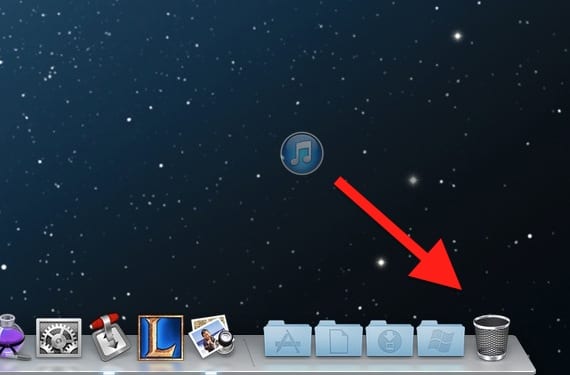
Ми збираємось повністю видалити iTunes. Перш за все, переконайтеся мати резервну копію вмісту вашої бібліотеки iTunes (Музика, фільми ...). Після того, як у вас все добре резервне копіювання, ви можете продовжити процедуру видалення. Деякі з цих кроків можуть запитати у вас пароль адміністратора, введіть його, якщо це необхідно.
- Знайдіть iTunes (у програмах) і перетягніть піктограму в кошик
- У Finder перейдіть до меню «Перейти> Перейти до папки» та напишіть такий шлях «/ Система / Бібліотека / Розширення» (без лапок), щоб отримати доступ до цієї папки
- Знайдіть файл "AppleMobileDevice.kext" і перемістіть його до папки
- Знову в "Finder> Go> Go to folder" напишіть шлях "/ Library / Receipts /" (без лапок)
- Знайдіть файл "AppleMobileDeviceSupport.pkg" і перемістіть його до кошика.
- Перезавантажте комп'ютер
- Після перезапуску очистіть сміття та перезапустіть знову
- Встановіть iTunes з офіційного веб-сайту Apple
Після цього підключіть пристрій до Mac, і він повинен його розпізнати. Якщо ні, можливо, вам доведеться відновити пристрій. Якщо ви не можете, оскільки помилка постійно з’являється, і ви навіть не можете відновити, ви повинні перевести iPad у режим відновлення:
- Перш за все ви повинні це знати ви втратите всю інформацію на своєму iPad, тому рекомендується спробувати зберегти його на іншому комп’ютері або скористатися резервними копіями iCloud, щоб мати можливість відновити його пізніше.
- Вимкніть пристрій. Якщо ви не можете вимкнути його, одночасно натискайте кнопки «Додому» та «Сон», доки екран не вимкнеться. Потім відпустіть їх.
- Утримуючи кнопку додому, підключіть iPad до комп’ютера і не відпускайте кнопку додому, доки на екрані не з’явиться кабель USB із символом iTunes. Потім запустіть iTunes, і з’явиться повідомлення про те, що він виявив iPad у режимі відновлення. Відновіть пристрій.
Більше інформації - iTunes не розпізнає мій iPad (I): як це виправити в Windows
Джерело - Підтримка Apple

Чорт, що складно. У мене є ця проблема, але я переживаю, що вона може завантажити все
Жоден з варіантів не працював у мене.